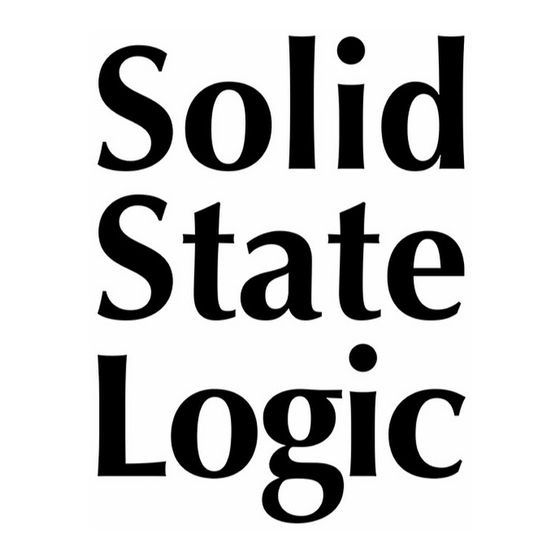
Sommaire des Matières pour Solid State Logic SSLUC1
- Page 1 Traduit de Anglais vers Français - www.onlinedoctranslator.com www.solidstatelogic.com SSLUC1 Mode d'emploi SSLUC1...
- Page 2 La recherche et le développement étant un processus continu, Solid State Logic se réserve le droit de modifier les fonctionnalités et spécifications décrites ici sans préavis ni obligation. Solid State Logic ne peut être tenu responsable de toute perte ou dommage découlant directement ou indirectement de toute erreur ou omission dans ce manuel.
- Page 3 Contenu Table des matières Aperçu Qu'est-ce que SSL UC1 ? Les plug-ins compatibles SSL 360° UC1 peuvent contrôler les fonctionnalités DAW pris en charge - Pour UC1 et le mélangeur plug-in 5 choses à propos de l'UC1 Intégration DAW avec UC1/Plug-in Mixer Déballage Montage des supports (facultatif)
- Page 4 Aperçu Aperçu Qu'est-ce que SSL UC1 ? UC1 est une surface de contrôle matérielle qui permet un contrôle pratique de vos plug-ins préférés. Il est conçu pour redonner du plaisir au mixage, avec un flux de travail qui favorise le fonctionnement de la mémoire musculaire et la confiance ultime de l'opérateur. Au cœur de l'UC1 se trouve le mélangeur plug-in véritablement innovant ;...
- Page 5 Aperçu 5 choses à propos de UC1 UC1 vous suit partout – comme un chien fidèle ou un fidèle acolyte L'ouverture d'un plug-in compatible 360° dans la DAW amène automatiquement l'UC1 à se concentrer sur ce plug-in. Dans les DAW VST3, UC1 suit également la piste DAW sélectionnée.
- Page 6 Commencer Commencer Déballage L'appareil a été soigneusement emballé et à l'intérieur de la boîte, vous trouverez les éléments suivants en plus de votre surface de contrôle UC1 : 2 supports Câble USB C vers C de 1,5 m Câble USB C vers A de 1,5 m Alimentation 12 volts, 5 A 1 x clé...
- Page 7 Commencer Spécification physique UC1 Dimensions 11,8 x 10,5 x 2,4 ” / 300 x 266 x 61 mm (Largeur x Profondeur X Hauteur) Poids Sans boîte - 2,1 kg / 4,6 lb En boîte - 4,5 kg / 9,9 lb Avis de sécurité...
- Page 8 Commencer Connexion de votre matériel UC1 1. Connectez le bloc d'alimentation fourni auCCprise sur le panneau de connexion. 2. Connectez l'un des câbles USB fournis de votre ordinateur auUSBprise. C à C / C à A Cable USB Source de courant Panneau de connecteur UC1 Câbles USB Veuillez utiliser l'un des câbles USB fournis («...
- Page 9 Commencer Téléchargement de plug-ins compatibles SSL 360° et 360° UC1 nécessite que le logiciel SSL 360° soit installé sur votre ordinateur pour fonctionner. SSL 360° est le cerveau derrière votre surface de contrôle UC1 et permet également d'accéder au mélangeur plug-in 360°. Une fois que vous avez connecté le matériel UC1 à votre ordinateur comme décrit sur la page précédente, veuillez télécharger SSL 360°...
- Page 10 Commencer Installation de tranches de console compatibles 360°, de plug-ins 360 Link et Bus Compressor 2 Ensuite, vous devrez installer les plug-ins compatibles 360°. Localisez simplement les programmes d'installation téléchargés (.dmg pour Mac ou .exe pour Windows) et double-cliquez pour lancer les programmes d'installation. Suivez les instructions. Sur Mac, vous pouvez choisir lequel des formats de plug-ins disponibles installer (AAX Native, Audio Units, VST et VST3) Si vous utilisez Logic avec une surface de contrôle Mackie (telle que UF8), installez le...
- Page 11 Commencer Utiliser et autoriser vos licences de plug-in Vous devrez enregistrer votre matériel UC1 sur le portail utilisateur SSL pour réclamer vos licences de plug-in incluses avec UC1. Pour enregistrer votre UC1, rendez-vous surwww.solidstatelogic.com/get-started et suivez les instructions à l'écran pour créer un compte ou connectez-vous à...
- Page 12 Commencer Vous devrez saisir le numéro de série de votre UC1.Celui-ci se trouve sur l'étiquette située sous la base de votre unité UC1.(ce n'est pas le numéro sur la boîte d'emballage). Par exemple,XX-000115-C1D45DCYQ3L4. Le numéro de série comporte 20 caractères, contenant un mélange de lettres et de chiffres. Une fois que vous avez enregistré...
- Page 13 Commencer Enfin, ouvrez iLok License Manager, localisez les licences UC1 Channel Strip 2 et Bus Compressor 2 et cliquez avec le bouton droit surActiversur votre ordinateur ou votre iLok physique. 4K B apparaîtra comme une licence distincte. Localisez-le dans iLok License Manager, puis cliquez avec le bouton droit pourActiversur votre ordinateur ou votre iLok physique.
- Page 14 Présentation et fonctionnalités du produit Panneau avant Vous pouvez considérer l'UC1 comme deux contrôleurs de plug-in en un, avec les côtés gauche et droit dédiés au contrôle des tranches de console compatibles 360°/des plug-ins hébergés par 360 Link et la section centrale contrôlant le Bus Compressor 2. Compresseur d'autobus 2 Contrôles et compteur Sortie de tranche de console...
- Page 15 Présentation et fonctionnalités du produit Anneaux LED intelligents Chaque tranche de console et commande rotative du Bus Compressor 2 sur l'UC1 sont accompagnées d'un anneau LED intelligent, qui représente la position du bouton dans le plug-in. Anneaux LED intelligents sur UC1 Commandes du plug-in de tranche de console L'encoche virtuelle Tranche de consoleGAGNERles commandes pour les bandes d'égalisation, les réglages d'entrée et de sortie ont toutes une «...
- Page 16 Présentation et fonctionnalités du produit Compteur de compresseur de bus L'aspect le plus frappant du panneau avant de l'UC1 est l'inclusion d'un véritable compteur de réduction de gain à bobine mobile. Ceci montre l’activité de réduction de gain du plug-in Bus Compressor 2 sélectionné.
- Page 17 Présentation et fonctionnalités du produit Panneau de contrôle central Le panneau de commande central de l'UC1 est utilisé pour exécuter un certain nombre de fonctions clés liées aux plug-ins et au plug-in Mixer. 1 -Affichage à 7 segments Affiche la position du plug-in de tranche de console sélectionné dans leMélangeur plug-in. 2 -CANAL Encodeur Modifie le plug-in de tranche de console sélectionné...
- Page 18 Présentation et fonctionnalités du produit 9 -ROUTAGEBouton Permet auEncodeur secondairepour modifier l’ordre de routage du traitement du plug-in de tranche de console sélectionné. dix -PRÉCONFIGURATIONSBouton Permet auEncodeur secondairepour charger un préréglage pour la tranche de console sélectionnée ou le plug-in Bus Compressor 2. 11 -360°Bouton Ouvre/réduit le logiciel SSL 360°...
- Page 19 Présentation et fonctionnalités du produit Acheminement des ordres de traitement Vous pouvez ajuster le routage de l’ordre de processus pour le plug-in de tranche de console compatible 360° sélectionné en appuyant sur la touche ROUTAGEpuis en tournant l'encodeur secondaire. Il existe 10 ordres de routage possibles, comme indiqué dans le tableau ci-dessous.
- Page 20 Présentation et fonctionnalités du produit Transport Vous pouvez contrôler les commandes Play et Stop de la DAW, ainsi que le curseur de la tête de lecture depuis le panneau avant de l'UC1. La fonctionnalité de transport de UC1/Plug-in Mixer est obtenue à l'aide des commandes HUI/MCU. Pour que cela fonctionne, vous devez configurer un contrôleur HUI/MCU dans votre DAW, ainsi que configurer quelle DAW pilote le transport dans leCONFIGURATION DU CONTRÔLEonglet de SSL 360°.
- Page 21 Présentation et fonctionnalités du produit Plug-ins de tranche de console compatibles UC1/360° Vous trouverez ci-dessous les plug-ins de tranche de console qui s'intègrent actuellement à UC1 et au mélangeur de plug-ins SSL 360°. Tranche de console 2 Inclus avec UC1 profondeurMode d'emploi disponible sur le site d'assistance SSL.
- Page 22 Présentation et fonctionnalités du produit 4K E 4K E est disponible pour tous les clients UC1/UF8/UF1 à un prix réduit. Lisez s'il vous plaîtcette FAQ pour plus d'informations. profondeurMode d'emploi disponible sur le site d'assistance SSL. Le plug-in 4K E est l'émulation logicielle définitive de la tranche de console de console 4000E, recréant de manière authentique le son, le traitement et le flux de travail de l'un des outils de production musicale les plus appréciés et les plus influents de l'histoire.
- Page 23 Présentation et fonctionnalités du produit Guides de l'utilisateur du plug-in de tranche de console Pour des informations détaillées sur toutes les fonctionnalités des plug-ins de tranche de console, veuillez vous référer au manuel individuel.guides d'utilisation des plug-ins sur le site d'assistance SSL.
- Page 24 Présentation et fonctionnalités du produit Compresseur d'autobus 2 Le plug-in Bus Compressor 2 est basé sur le légendaire compresseur de bus à section centrale que l'on trouve sur les consoles analogiques grand format de SSL. Il fournit une compression stéréo de haute qualité pour un contrôle critique de la plage dynamique des signaux audio.
- Page 25 Présentation et fonctionnalités du produit Logiciel SSL 360° Page d'accueil Le logiciel SSL 360° n'est pas seulement le « cerveau » derrière la surface de contrôle UC1, c'est également le centre de commande à partir duquel les nouvelles versions de logiciels et de firmware peuvent être téléchargées pour votre appareil compatible 360°. Surtout pour UC1, SSL 360° héberge la page Plug-in Mixer.
- Page 26 Présentation et fonctionnalités du produit 4a - Zone de mises à jour du micrologiciel Si une mise à jour du micrologiciel devient disponible pour votre unité UC1, unMise à jour du firmwareLe bouton apparaîtra au-dessus de l’icône UC1 (non affiché dans l’image).
- Page 27 Présentation et fonctionnalités du produit Page de configuration du contrôle Ceci est accessible via l’icône en forme d’engrenage des paramètres sur la barre d’outils de gauche à 360°. Transport du mélangeur enfichable Détermine quel DAW pilote le contrôle Plug-in Mixer Transport via HUI/MCU.
- Page 28 Présentation et fonctionnalités du produit Mélangeur plug-in Le Plug-in Mixer est un endroit pour visualiser et contrôler les plug-ins compatibles 360° (y compris les plug-ins tiers hébergés dans 360 Link) à partir de votre session DAW. C'est comme avoir accès à votre propre console SSL virtuelle sur votre ordinateur ! Mieux encore, le Plug-in Mixer est disponible pour tous ceux qui utilisent des plug-ins compatibles 360°, permettant ainsi d'améliorer votre flux de travail.
- Page 29 Présentation et fonctionnalités du produit Mesure de bande de console 1 -Agrandit/réduit la section 2 -Bascule entre l'entrée de la tranche de console et la mesure de sortie Barre latérale de la section centrale Développe/réduit la barre latérale de la section centrale qui contient les instances de Bus Compressor 2 et SSL Meter.
- Page 30 Présentation et fonctionnalités du produit Ajout/Suppression de tranches de console au mixeur de plug-ins Les plug-ins sont automatiquement ajoutés au Plug-in Mixer lorsque vous les instanciez dans la session DAW. La suppression d'un plug-in dans la session DAW le supprimera du plug-in Mixer. Ordre des tranches de console dans le mixeur de plug-ins La manière dont fonctionne le Plug-in Mixer varie selon les DAW.
- Page 31 Présentation et fonctionnalités du produit Logic Pro 10.6.1 et supérieur - Pistes Aux Les pistes Aux de Logic ne fournissent pas initialement au plug-in Mixer un numéro de piste DAW. En conséquence, le Plug-in Mixer positionnera automatiquement les pistes Aux à l’extrémité droite du Plug-in Mixer. Cependant, si vous souhaitez autoriser les pistes Aux à...
- Page 32 Présentation et fonctionnalités du produit Ajout/Suppression de compresseurs de bus au mixeur plug-in Les plug-ins sont automatiquement ajoutés au Plug-in Mixer lorsque vous les instanciez dans la session DAW. La suppression d'un plug-in dans la session DAW le supprimera du plug-in Mixer. Commande du compresseur de bus 2 dans le mixeur plug-in Les plug-ins Bus Compressor apparaissent sur le côté...
- Page 33 Présentation et fonctionnalités du produit Suivre la sélection des pistes DAW La synchronisation de la piste DAW sélectionnée et du Plug-in Mixer est disponible pour les DAW suivantes : • Cubase/Nuendo • Ableton en direct • Studio 1 • MOISSONNEUSE • LUNE •...
- Page 34 Présentation et fonctionnalités du produit Raccourcis clavier du mixeur de plug-ins Quelques raccourcis clavier utiles que vous pouvez utiliser dans le Plug-in Mixer. Raccourci clavier Action Transport : Jouer/Arrêter* Barre d'espace Transport : Rembobiner* Transport : Vers l'avant* Transports : Record* Transport : Boucle/Cycle* Bascule le panoramique et les faders entre PLUG-IN et DAW Effacer en solo Zoom : par défaut...
- Page 35 Présentation et fonctionnalités du produit Restrictions et remarques importantes Plug-ins multi-mono dans le mixeur de plug-ins Les installateurs pour les tranches de console multi-mono et les plug-ins Bus Compressor 2 sont fournis comme ils l'ont toujours été avec les plug-ins SSL Native.
- Page 36 Présentation et fonctionnalités du produit Contrôle des transports Introduction Contrôle du transport depuis l'UC1 et le Plug-in Mixer. Veuillez noter que ces commandes de transport sont alimentées par des commandes HUI/MCU,vous devez donc suivre les instructions de configuration sur les pages qui suivent pour que le contrôle de transport fonctionne.Pour plus d'informations sur le fonctionnement des commandes Transport depuis l'UC1 panneau avantTRANSPORT...
- Page 37 Présentation et fonctionnalités du produit Transport du mixeur plug-in - Configuration La fonctionnalité de transport du plug-in Mixer et du panneau avant de l'UC1 est obtenue à l'aide des commandes HUI/MCU. Pour qu'il fonctionne, vous devez configurer un contrôleur HUI ou MCU dans votre DAW. Les pages suivantes contiennent des instructions sur la façon de configurer un contrôleur HUI ou MCU.
- Page 38 Présentation et fonctionnalités du produit Logique Pro ÉTAPE 1:Aller àPréférences > MIDIet sélectionnez leContributionslanguette. Dans cette liste, assurez-vous quePort SSL V-MIDI 1est cochée (en supposant que DAW 1 est configuré pour piloter le transport). Les versions de Logic antérieures à 10.5 peuvent ne pas avoir l'onglet « Entrées » disponible. Si tel est le cas, vous pouvez ignorer cette étape, car tous les ports MIDI sont activés par défaut.
- Page 39 Présentation et fonctionnalités du produit Cubase ÉTAPE 1:Ouvrez Cubase. Aller àStudio > Configuration du Studio...Clique le symbole en haut à gauche de la fenêtre et sélectionnezMackie contrôle dans la liste déroulante. Met leEntrée MIDIàSource SSL V-MIDI Port 1Et mettreSortie MIDIàDestination du port 1 SSL V-MIDI. Cliquez sur Appliquer.
- Page 40 Présentation et fonctionnalités du produit En direct ÉTAPE 1:Ouvrez en direct. Aller àPréférences > Lien MIDI...dans la liste déroulante Surface de contrôle, sélectionnezMackieControl. Réglez l'entrée surSource SSL V-MIDI Port 1Et mettreSortie vers la destination SSL V-MIDI Port 1. ÉTAPE 2:En SSL 360° sur leCONFIGURATION DU CONTRÔLEconfiguration de la pageDAW1comme Live dans la liste déroulante et sélectionnez également DAW 1 (Ableton Live)dans leTRANSPORT LIÉ...
- Page 41 Présentation et fonctionnalités du produit Studio Un ÉTAPE 1:Ouvrez Studio Un. Aller àPréférences > Périphériques externeset cliquez sur leAjouter...bouton. Dans la fenêtre Ajouter un appareil, sélectionnez Mackie contrôleEt mettreRecevoir de vers SSL V-MIDI Port 1 SourceEt mettreEnvoyer vers la destination SSL V-MIDI Port 1. Cliquez surD'ACCORD. ÉTAPE 2:En SSL 360°...
- Page 42 Présentation et fonctionnalités du produit LUNE 1. Ouvrez la barre latérale LUNA en cliquant sur le logo en forme de diamant UA à gauche de l'écran, puis en cliquant surParamètres, ou choisissezLUNA > Préférences dans le menu de l'application.Cliquez sur Contrôleurs. 2.
- Page 43 Présentation et fonctionnalités du produit MOISSONNEUSE 1. Ouvrez REAPPERPréférenceset choisissezContrôle/OSC/webdans la barre d'outils sur le côté gauche. 2. Cliquez sur leAjouterbouton et choisissezMackie Control Universelpour leMode surface de contrôle. 3. Réglez leEntrée MIDIàSource SSL V-MIDI Port 1etSortie MIDIàDestination du port 1 SSL V-MIDI. 4.
- Page 44 Présentation et fonctionnalités du produit Interprète numérique 1. Dans Digital Performer, accédez àInstallationmenu et choisissezConfiguration de la surface de contrôle... 2. Cliquez sur le+bouton et choisissezContrôle SSL 360duConducteurboîte déroulante. 3. Assurez-vousUnitéest réglé surUnité principalepuis configurez lePort d'entréeàSource SSL V-MIDI Port 1etPort de sortieà Destination du port 1 SSL V-MIDI.
- Page 45 Présentation et fonctionnalités du produit Studio Bitwig 1. Ouvrez le studio BitwigTableau de bord, sélectionnerParamètrespuis choisissezContrôleursdans le menu de gauche. 2. Cliquez sur+Ajouter un contrôleuret choisissezLogique à semi-conducteursduFournisseur de matériella liste déroulante. 3. ChoisissezSSL UF8/UF1 par Bitwig. Met leEntrée MIDIàSource SSL V-MIDI Port 1et réglez leSortie MIDIàDestination du port 1 SSL V-MIDI.
- Page 46 Dépannage et FAQ Messages de l'écran LCD de l'UC1 L'écran de l'UC1 affichera différents messages : Logo SSL UC1 Ce message s'affiche à la mise sous tension de l'UC1, accompagnant la séquence de mise sous tension/éclairage. 'En attente de connexion au logiciel SSL 360°' Ce message signifie que UC1 attend que le logiciel SSL 360°...
- Page 47 Dépannage et FAQ Messages du logiciel SSL 360° Vous pouvez rencontrer les messages suivants dans SSL 360°. Voici ce qu'ils signifient : Si laMAISONla page de SSL 360° affiche le message'AUCUN APPAREIL CONNECTÉ', puis assurez-vous de vérifier que le câble USB reliant votre ordinateur auUSBle port sur UC1 ne s'est pas détaché.
- Page 48 Dépannage et FAQ Support SSL - FAQ, poser une question et compatibilité Visitez le centre d'aide Solid State Logic pour vérifier la compatibilité avec votre système et trouver des réponses à vos questions : www.solidstatelogic.com/support Merci N'oubliez pas d'enregistrer votre UC1 pour la meilleure expérience possible.
- Page 49 Avis de sécurité Avis de sécurité Sécurité générale • Lisez ces instructions. • Conservez ces instructions. • Tenez compte de tous les avertissements. • Suivez toutes les instructions. • Ne pas utiliser cet appareil près de l'eau. • Nettoyer uniquement avec un chiffon sec. •...
- Page 50 Avis RoHS Solid State Logic est conforme et ce produit est conforme à la directive 2011/65/UE de l'Union européenne sur les restrictions relatives aux substances dangereuses (RoHS) ainsi qu'aux sections suivantes de la loi californienne qui font référence à RoHS, à savoir les sections 25214.10, 25214.10.2 et 58012. , Code de santé...
- Page 51 Avis de sécurité Instructions pour l'élimination des DEEE par les utilisateurs de l'Union européenne Le symbole présenté ici, présent sur le produit ou sur son emballage, indique que ce produit ne doit pas être jeté avec d'autres déchets. Au lieu de cela, il est de la responsabilité de l'utilisateur d'éliminer ses déchets d'équipements en les remettant à...
- Page 52 SSLUC1...





